OPEL ZAFIRA B 2014.5 Infotainment-Handbuch (in German)
Manufacturer: OPEL, Model Year: 2014.5, Model line: ZAFIRA B, Model: OPEL ZAFIRA B 2014.5Pages: 187, PDF-Größe: 3.12 MB
Page 31 of 187
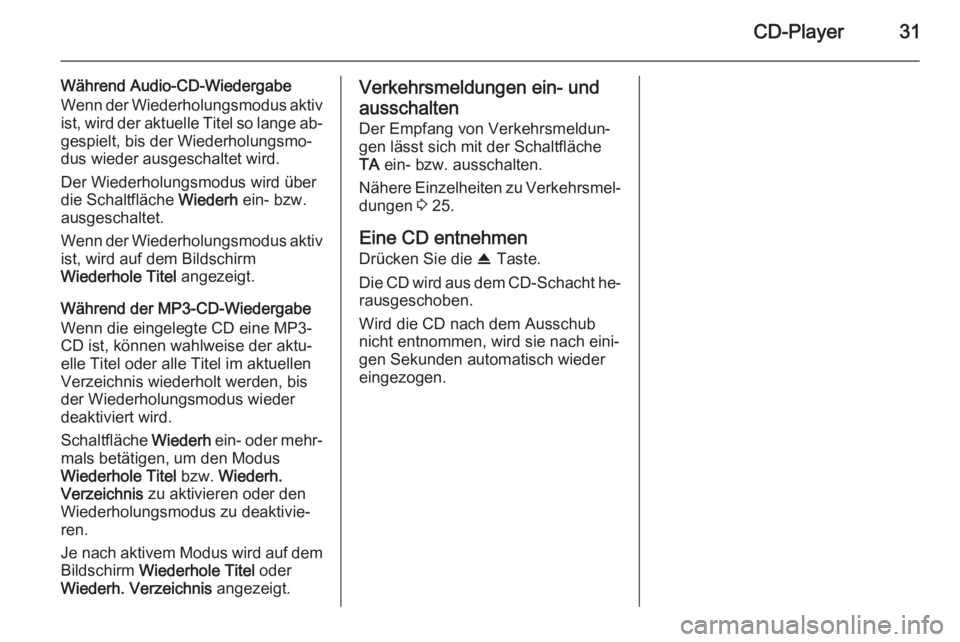
CD-Player31
Während Audio-CD-Wiedergabe
Wenn der Wiederholungsmodus aktiv
ist, wird der aktuelle Titel so lange ab‐ gespielt, bis der Wiederholungsmo‐
dus wieder ausgeschaltet wird.
Der Wiederholungsmodus wird über
die Schaltfläche Wiederh ein- bzw.
ausgeschaltet.
Wenn der Wiederholungsmodus aktiv
ist, wird auf dem Bildschirm
Wiederhole Titel angezeigt.
Während der MP3-CD-Wiedergabe Wenn die eingelegte CD eine MP3- CD ist, können wahlweise der aktu‐
elle Titel oder alle Titel im aktuellen
Verzeichnis wiederholt werden, bis
der Wiederholungsmodus wieder deaktiviert wird.
Schaltfläche Wiederh ein- oder mehr‐
mals betätigen, um den Modus
Wiederhole Titel bzw. Wiederh.
Verzeichnis zu aktivieren oder den
Wiederholungsmodus zu deaktivie‐
ren.
Je nach aktivem Modus wird auf dem Bildschirm Wiederhole Titel oder
Wiederh. Verzeichnis angezeigt.Verkehrsmeldungen ein- und
ausschalten Der Empfang von Verkehrsmeldun‐
gen lässt sich mit der Schaltfläche
TA ein- bzw. ausschalten.
Nähere Einzelheiten zu Verkehrsmel‐ dungen 3 25.
Eine CD entnehmen
Drücken Sie die R Taste.
Die CD wird aus dem CD-Schacht he‐ rausgeschoben.
Wird die CD nach dem Ausschub
nicht entnommen, wird sie nach eini‐
gen Sekunden automatisch wieder
eingezogen.
Page 32 of 187
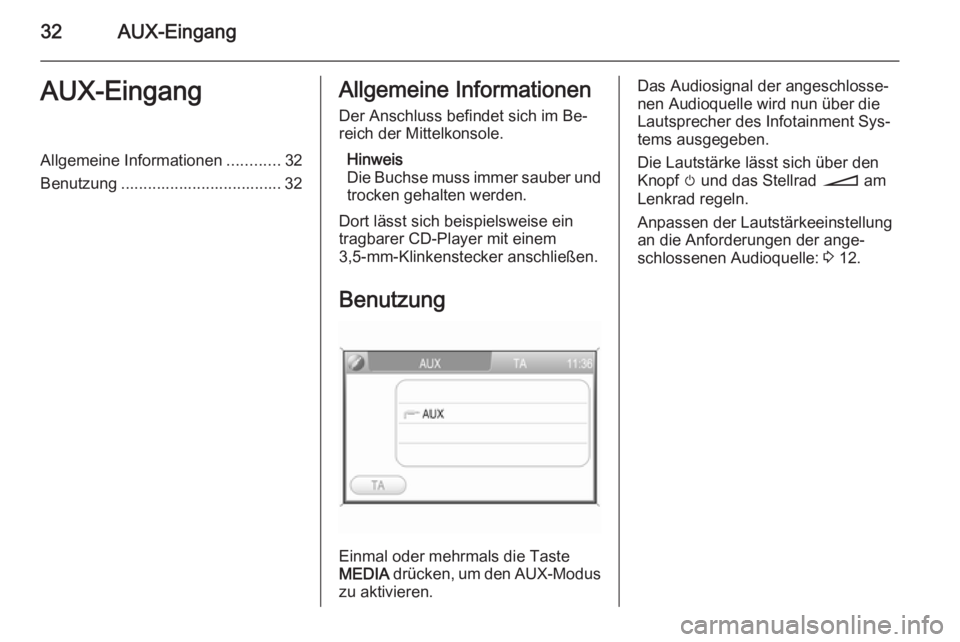
32AUX-EingangAUX-EingangAllgemeine Informationen............32
Benutzung .................................... 32Allgemeine Informationen
Der Anschluss befindet sich im Be‐
reich der Mittelkonsole.
Hinweis
Die Buchse muss immer sauber und trocken gehalten werden.
Dort lässt sich beispielsweise ein
tragbarer CD-Player mit einem
3,5-mm-Klinkenstecker anschließen.
Benutzung
Einmal oder mehrmals die Taste
MEDIA drücken, um den AUX-Modus
zu aktivieren.
Das Audiosignal der angeschlosse‐
nen Audioquelle wird nun über die
Lautsprecher des Infotainment Sys‐
tems ausgegeben.
Die Lautstärke lässt sich über den
Knopf m und das Stellrad o am
Lenkrad regeln.
Anpassen der Lautstärkeeinstellung
an die Anforderungen der ange‐
schlossenen Audioquelle: 3 12.
Page 33 of 187
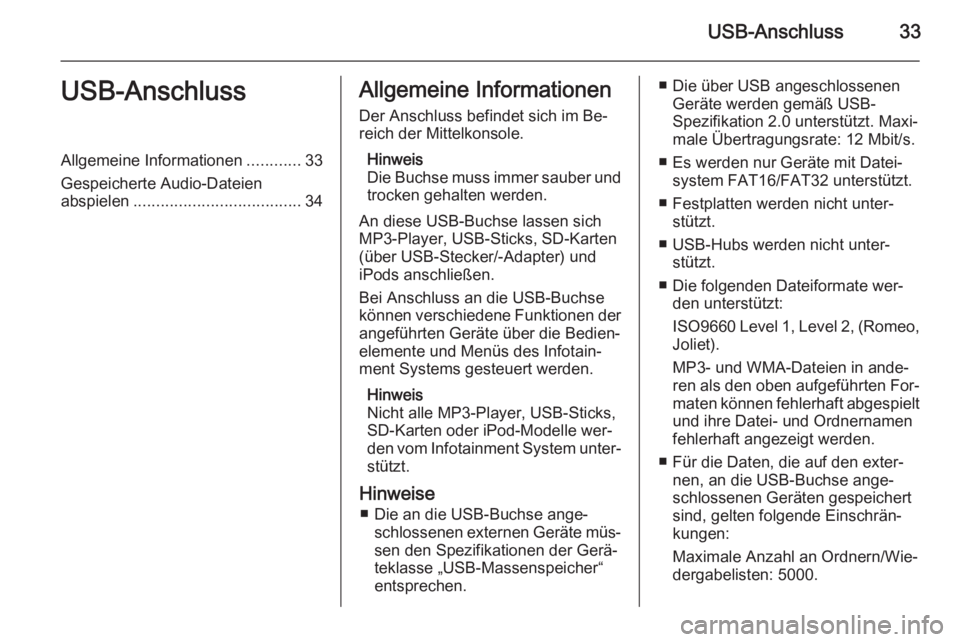
USB-Anschluss33USB-AnschlussAllgemeine Informationen............33
Gespeicherte Audio-Dateien abspielen ..................................... 34Allgemeine Informationen
Der Anschluss befindet sich im Be‐
reich der Mittelkonsole.
Hinweis
Die Buchse muss immer sauber und trocken gehalten werden.
An diese USB-Buchse lassen sich
MP3-Player, USB-Sticks, SD-Karten (über USB-Stecker/-Adapter) und
iPods anschließen.
Bei Anschluss an die USB-Buchse
können verschiedene Funktionen der
angeführten Geräte über die Bedien‐
elemente und Menüs des Infotain‐
ment Systems gesteuert werden.
Hinweis
Nicht alle MP3-Player, USB-Sticks,
SD-Karten oder iPod-Modelle wer‐
den vom Infotainment System unter‐ stützt.
Hinweise ■ Die an die USB-Buchse ange‐ schlossenen externen Geräte müs‐sen den Spezifikationen der Gerä‐
teklasse „USB-Massenspeicher“ entsprechen.■ Die über USB angeschlossenen Geräte werden gemäß USB-
Spezifikation 2.0 unterstützt. Maxi‐
male Übertragungsrate: 12 Mbit/s.
■ Es werden nur Geräte mit Datei‐ system FAT16/FAT32 unterstützt.
■ Festplatten werden nicht unter‐ stützt.
■ USB-Hubs werden nicht unter‐ stützt.
■ Die folgenden Dateiformate wer‐ den unterstützt:
ISO9660 Level 1, Level 2, (Romeo,
Joliet).
MP3- und WMA-Dateien in ande‐
ren als den oben aufgeführten For‐
maten können fehlerhaft abgespielt
und ihre Datei- und Ordnernamen fehlerhaft angezeigt werden.
■ Für die Daten, die auf den exter‐ nen, an die USB-Buchse ange‐
schlossenen Geräten gespeichert
sind, gelten folgende Einschrän‐
kungen:
Maximale Anzahl an Ordnern/Wie‐
dergabelisten: 5000.
Page 34 of 187
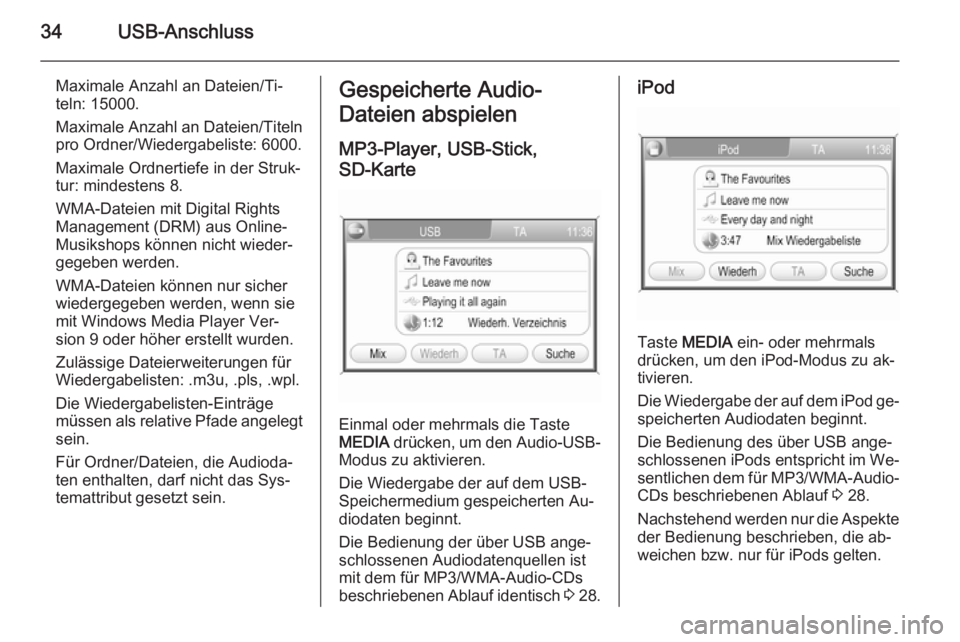
34USB-Anschluss
Maximale Anzahl an Dateien/Ti‐
teln: 15000.
Maximale Anzahl an Dateien/Titeln
pro Ordner/Wiedergabeliste: 6000.
Maximale Ordnertiefe in der Struk‐
tur: mindestens 8.
WMA-Dateien mit Digital Rights
Management (DRM) aus Online-
Musikshops können nicht wieder‐
gegeben werden.
WMA-Dateien können nur sicher
wiedergegeben werden, wenn sie
mit Windows Media Player Ver‐ sion 9 oder höher erstellt wurden.
Zulässige Dateierweiterungen für
Wiedergabelisten: .m3u, .pls, .wpl.
Die Wiedergabelisten-Einträgemüssen als relative Pfade angelegt sein.
Für Ordner/Dateien, die Audioda‐
ten enthalten, darf nicht das Sys‐
temattribut gesetzt sein.Gespeicherte Audio-
Dateien abspielen
MP3-Player, USB-Stick,SD-Karte
Einmal oder mehrmals die Taste
MEDIA drücken, um den Audio-USB-
Modus zu aktivieren.
Die Wiedergabe der auf dem USB-
Speichermedium gespeicherten Au‐
diodaten beginnt.
Die Bedienung der über USB ange‐
schlossenen Audiodatenquellen ist
mit dem für MP3/WMA-Audio-CDs
beschriebenen Ablauf identisch 3 28.
iPod
Taste MEDIA ein- oder mehrmals
drücken, um den iPod-Modus zu ak‐
tivieren.
Die Wiedergabe der auf dem iPod ge‐
speicherten Audiodaten beginnt.
Die Bedienung des über USB ange‐
schlossenen iPods entspricht im We‐ sentlichen dem für MP3/WMA-Audio-
CDs beschriebenen Ablauf 3 28.
Nachstehend werden nur die Aspekte
der Bedienung beschrieben, die ab‐
weichen bzw. nur für iPods gelten.
Page 35 of 187
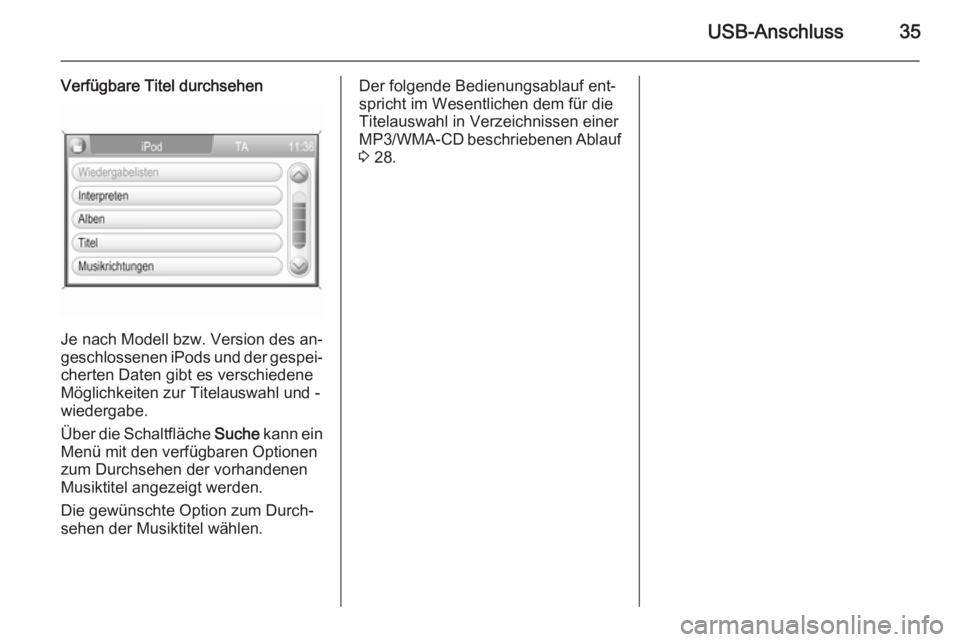
USB-Anschluss35
Verfügbare Titel durchsehen
Je nach Modell bzw. Version des an‐
geschlossenen iPods und der gespei‐ cherten Daten gibt es verschiedeneMöglichkeiten zur Titelauswahl und -
wiedergabe.
Über die Schaltfläche Suche kann ein
Menü mit den verfügbaren Optionen
zum Durchsehen der vorhandenen
Musiktitel angezeigt werden.
Die gewünschte Option zum Durch‐
sehen der Musiktitel wählen.
Der folgende Bedienungsablauf ent‐
spricht im Wesentlichen dem für die Titelauswahl in Verzeichnissen einer
MP3/WMA-CD beschriebenen Ablauf 3 28.
Page 36 of 187
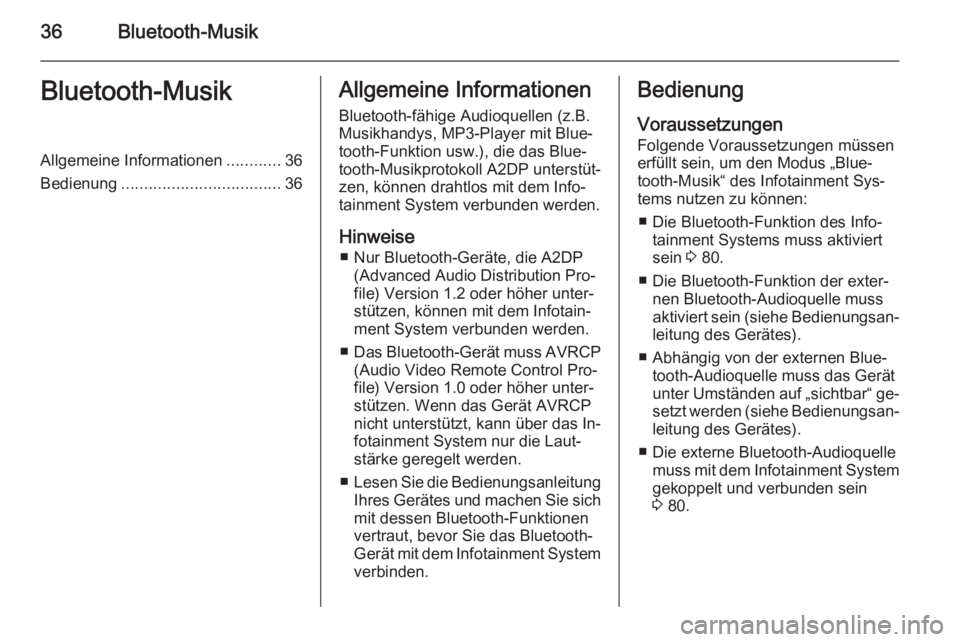
36Bluetooth-MusikBluetooth-MusikAllgemeine Informationen............36
Bedienung ................................... 36Allgemeine Informationen
Bluetooth-fähige Audioquellen (z.B.
Musikhandys, MP3-Player mit Blue‐
tooth-Funktion usw.), die das Blue‐
tooth-Musikprotokoll A2DP unterstüt‐
zen, können drahtlos mit dem Info‐
tainment System verbunden werden.
Hinweise ■ Nur Bluetooth-Geräte, die A2DP (Advanced Audio Distribution Pro‐
file) Version 1.2 oder höher unter‐
stützen, können mit dem Infotain‐
ment System verbunden werden.
■ Das Bluetooth-Gerät muss AVRCP
(Audio Video Remote Control Pro‐file) Version 1.0 oder höher unter‐
stützen. Wenn das Gerät AVRCP
nicht unterstützt, kann über das In‐
fotainment System nur die Laut‐
stärke geregelt werden.
■ Lesen Sie die Bedienungsanleitung
Ihres Gerätes und machen Sie sich
mit dessen Bluetooth-Funktionen
vertraut, bevor Sie das Bluetooth-
Gerät mit dem Infotainment System verbinden.Bedienung
Voraussetzungen
Folgende Voraussetzungen müssen
erfüllt sein, um den Modus „Blue‐
tooth-Musik“ des Infotainment Sys‐ tems nutzen zu können:
■ Die Bluetooth-Funktion des Info‐ tainment Systems muss aktiviert
sein 3 80.
■ Die Bluetooth-Funktion der exter‐ nen Bluetooth-Audioquelle muss
aktiviert sein (siehe Bedienungsan‐ leitung des Gerätes).
■ Abhängig von der externen Blue‐ tooth-Audioquelle muss das Gerät
unter Umständen auf „sichtbar“ ge‐
setzt werden (siehe Bedienungsan‐
leitung des Gerätes).
■ Die externe Bluetooth-Audioquelle muss mit dem Infotainment System
gekoppelt und verbunden sein
3 80.
Page 37 of 187
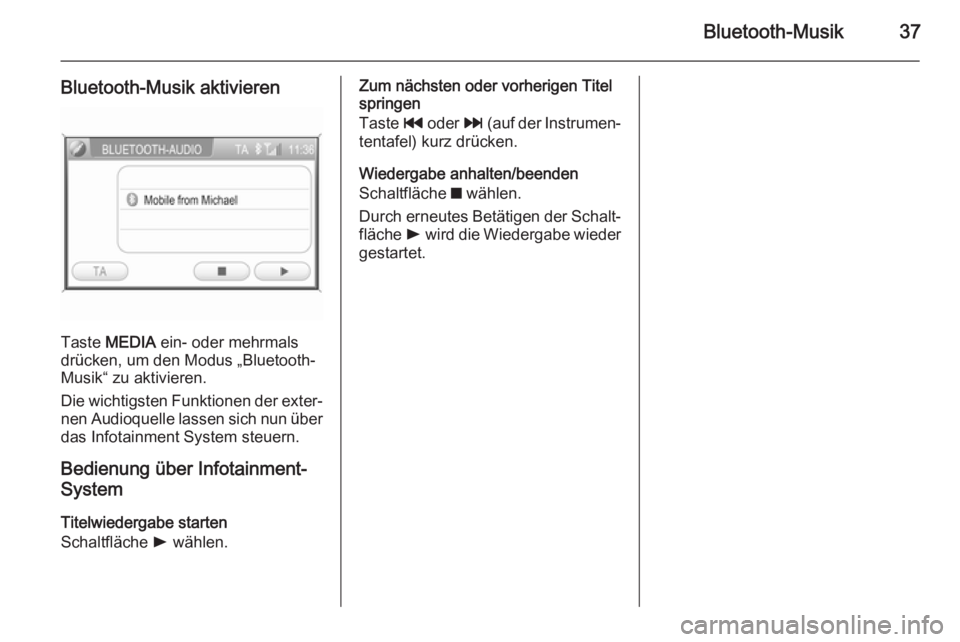
Bluetooth-Musik37
Bluetooth-Musik aktivieren
Taste MEDIA ein- oder mehrmals
drücken, um den Modus „Bluetooth-
Musik“ zu aktivieren.
Die wichtigsten Funktionen der exter‐ nen Audioquelle lassen sich nun über
das Infotainment System steuern.
Bedienung über Infotainment-
System
Titelwiedergabe starten
Schaltfläche l wählen.
Zum nächsten oder vorherigen Titel
springen
Taste t oder v (auf der Instrumen‐
tentafel) kurz drücken.
Wiedergabe anhalten/beenden
Schaltfläche z wählen.
Durch erneutes Betätigen der Schalt‐ fläche l wird die Wiedergabe wieder
gestartet.
Page 38 of 187
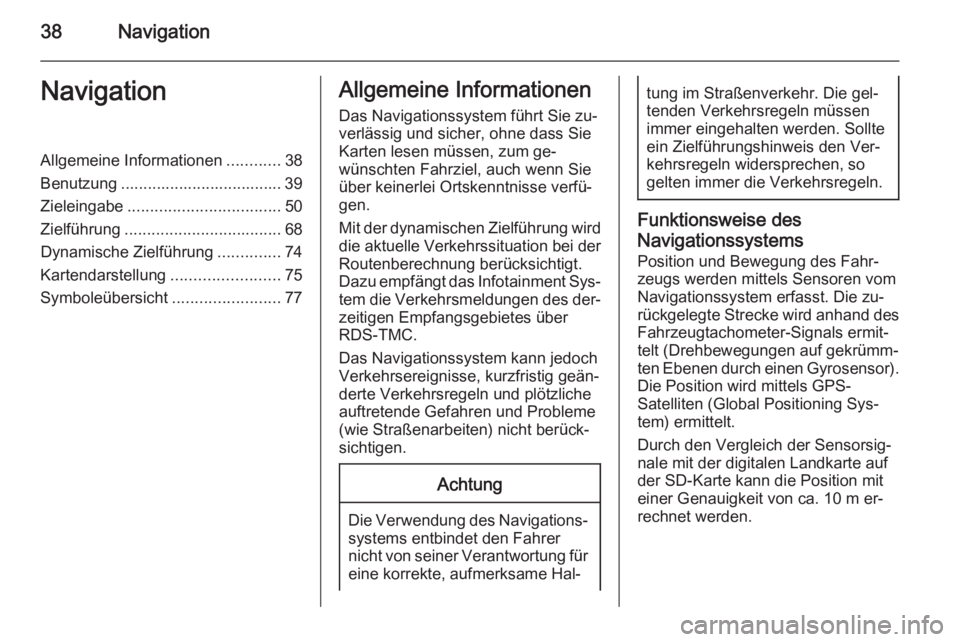
38NavigationNavigationAllgemeine Informationen............38
Benutzung .................................... 39
Zieleingabe .................................. 50
Zielführung ................................... 68
Dynamische Zielführung ..............74
Kartendarstellung ........................75
Symboleübersicht ........................77Allgemeine Informationen
Das Navigationssystem führt Sie zu‐
verlässig und sicher, ohne dass Sie
Karten lesen müssen, zum ge‐
wünschten Fahrziel, auch wenn Sie
über keinerlei Ortskenntnisse verfü‐
gen.
Mit der dynamischen Zielführung wird
die aktuelle Verkehrssituation bei der Routenberechnung berücksichtigt.
Dazu empfängt das Infotainment Sys‐
tem die Verkehrsmeldungen des der‐
zeitigen Empfangsgebietes über
RDS-TMC.
Das Navigationssystem kann jedoch
Verkehrsereignisse, kurzfristig geän‐
derte Verkehrsregeln und plötzliche
auftretende Gefahren und Probleme
(wie Straßenarbeiten) nicht berück‐
sichtigen.Achtung
Die Verwendung des Navigations‐
systems entbindet den Fahrer
nicht von seiner Verantwortung für
eine korrekte, aufmerksame Hal‐
tung im Straßenverkehr. Die gel‐
tenden Verkehrsregeln müssen
immer eingehalten werden. Sollte
ein Zielführungshinweis den Ver‐
kehrsregeln widersprechen, so
gelten immer die Verkehrsregeln.
Funktionsweise des
Navigationssystems
Position und Bewegung des Fahr‐
zeugs werden mittels Sensoren vom
Navigationssystem erfasst. Die zu‐
rückgelegte Strecke wird anhand des Fahrzeugtachometer-Signals ermit‐
telt (Drehbewegungen auf gekrümm‐
ten Ebenen durch einen Gyrosensor).
Die Position wird mittels GPS-
Satelliten (Global Positioning Sys‐
tem) ermittelt.
Durch den Vergleich der Sensorsig‐
nale mit der digitalen Landkarte auf
der SD-Karte kann die Position mit
einer Genauigkeit von ca. 10 m er‐
rechnet werden.
Page 39 of 187
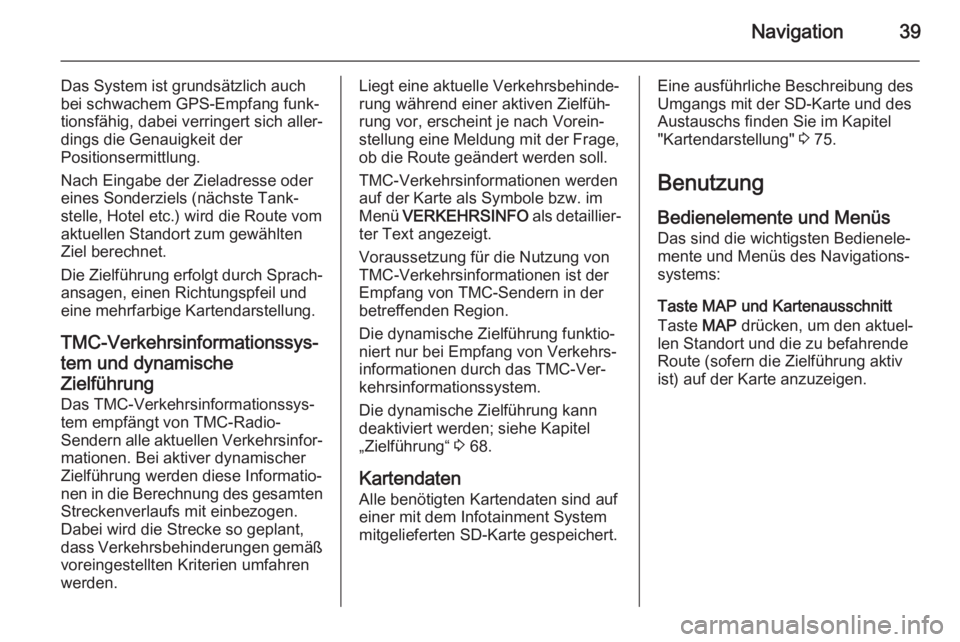
Navigation39
Das System ist grundsätzlich auch
bei schwachem GPS-Empfang funk‐
tionsfähig, dabei verringert sich aller‐
dings die Genauigkeit der
Positionsermittlung.
Nach Eingabe der Zieladresse oder eines Sonderziels (nächste Tank‐
stelle, Hotel etc.) wird die Route vom
aktuellen Standort zum gewählten
Ziel berechnet.
Die Zielführung erfolgt durch Sprach‐
ansagen, einen Richtungspfeil und
eine mehrfarbige Kartendarstellung.
TMC-Verkehrsinformationssys‐tem und dynamischeZielführung
Das TMC-Verkehrsinformationssys‐
tem empfängt von TMC-Radio-
Sendern alle aktuellen Verkehrsinfor‐
mationen. Bei aktiver dynamischer
Zielführung werden diese Informatio‐
nen in die Berechnung des gesamten
Streckenverlaufs mit einbezogen.
Dabei wird die Strecke so geplant,
dass Verkehrsbehinderungen gemäß voreingestellten Kriterien umfahren
werden.Liegt eine aktuelle Verkehrsbehinde‐
rung während einer aktiven Zielfüh‐
rung vor, erscheint je nach Vorein‐
stellung eine Meldung mit der Frage,
ob die Route geändert werden soll.
TMC-Verkehrsinformationen werden
auf der Karte als Symbole bzw. im
Menü VERKEHRSINFO als detaillier‐
ter Text angezeigt.
Voraussetzung für die Nutzung von
TMC-Verkehrsinformationen ist der
Empfang von TMC-Sendern in der
betreffenden Region.
Die dynamische Zielführung funktio‐
niert nur bei Empfang von Verkehrs‐
informationen durch das TMC-Ver‐
kehrsinformationssystem.
Die dynamische Zielführung kann
deaktiviert werden; siehe Kapitel
„Zielführung“ 3 68.
Kartendaten
Alle benötigten Kartendaten sind auf
einer mit dem Infotainment System
mitgelieferten SD-Karte gespeichert.Eine ausführliche Beschreibung des
Umgangs mit der SD-Karte und des
Austauschs finden Sie im Kapitel
"Kartendarstellung" 3 75.
Benutzung
Bedienelemente und Menüs Das sind die wichtigsten Bedienele‐
mente und Menüs des Navigations‐
systems:
Taste MAP und Kartenausschnitt
Taste MAP drücken, um den aktuel‐
len Standort und die zu befahrende Route (sofern die Zielführung aktiv
ist) auf der Karte anzuzeigen.
Page 40 of 187
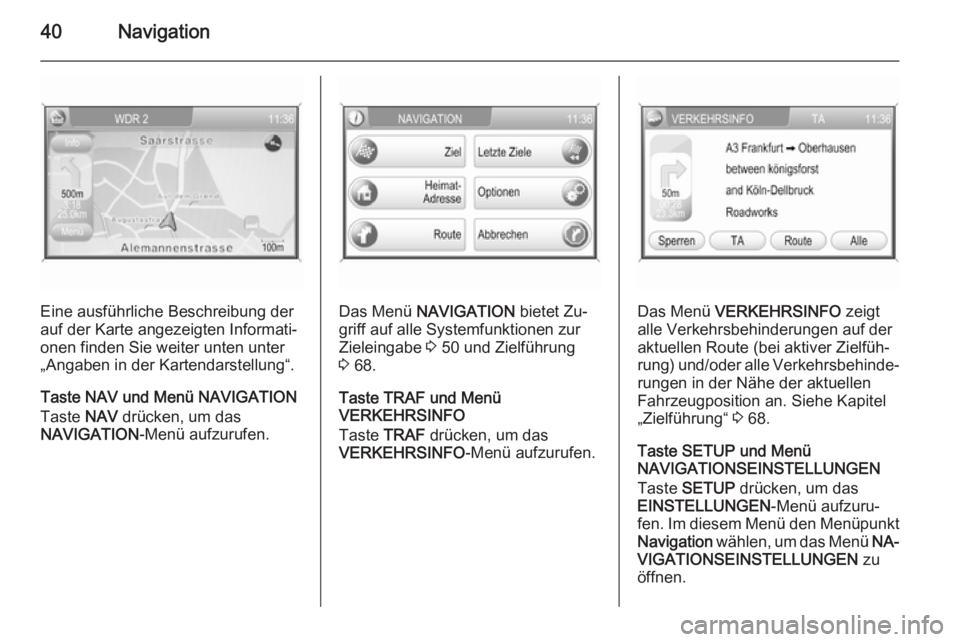
40Navigation
Eine ausführliche Beschreibung der
auf der Karte angezeigten Informati‐ onen finden Sie weiter unten unter
„Angaben in der Kartendarstellung“.
Taste NAV und Menü NAVIGATION Taste NAV drücken, um das
NAVIGATION -Menü aufzurufen.Das Menü NAVIGATION bietet Zu‐
griff auf alle Systemfunktionen zur
Zieleingabe 3 50 und Zielführung
3 68.
Taste TRAF und Menü
VERKEHRSINFO
Taste TRAF drücken, um das
VERKEHRSINFO -Menü aufzurufen.Das Menü VERKEHRSINFO zeigt
alle Verkehrsbehinderungen auf der
aktuellen Route (bei aktiver Zielfüh‐
rung) und/oder alle Verkehrsbehinde‐
rungen in der Nähe der aktuellen
Fahrzeugposition an. Siehe Kapitel
„Zielführung“ 3 68.
Taste SETUP und Menü
NAVIGATIONSEINSTELLUNGEN
Taste SETUP drücken, um das
EINSTELLUNGEN -Menü aufzuru‐
fen. Im diesem Menü den Menüpunkt
Navigation wählen, um das Menü NA‐
VIGATIONSEINSTELLUNGEN zu
öffnen.